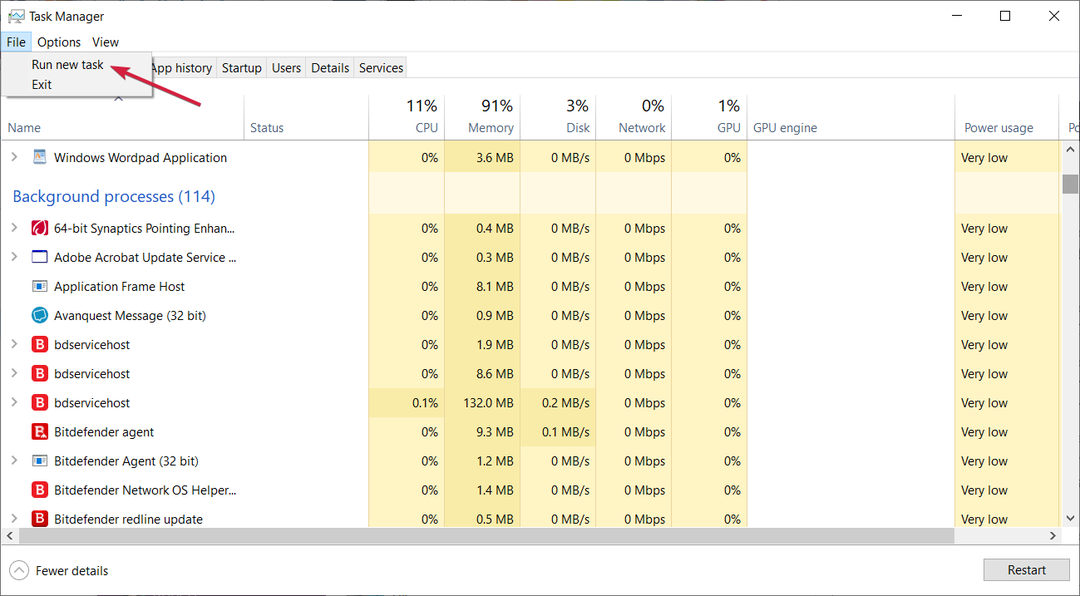Mõned Windows 10 kasutajad kurdavad konkreetset probleemi, kui poleUUS>”Kontekstimenüü nende vastavatest Windows 10 süsteemidest. Kui te paremklõpsate töölaua aknal ja te ei leiaUUS>”Kontekstimenüüst järgige lihtsalt selles artiklis kirjeldatud protsessi ja probleem laheneb.
Taastage Windows 10-s puuduv kontekstifail „UUS”
Vana kontekstimenüü taastamiseks toimige järgmiselt.
1. Esmalt tippigeregedit”Ja vajuta“SisenemaKlaviatuurilt juurdepääsuks Registriredaktor.

2. Aastal Registriredaktor aknas klõpsake nuppuFail”Ja seejärel klõpsake nuppu„Eksport“.
3. Salvestage fail turvalisse kohta.

Selle eesmärk on luua registri varukoopia.
Kui midagi läheb valesti, on teil registrit lihtne taastada.
5. Sisse Registriredaktor akna vasakul paanil lihtsalt laiendage vasakul küljel-
HKEY_CLASSES_ROOT \ Directory \ Background \ shellex \ ContextMenuHandlers \ New \
6. Nüüd parempoolsel paanil Registriredaktor kontrollige, kas seal onVaikimisiKlahvi või mitte.
7. Kontrollige, kas Väärtusandmed "(Vaikimisi)" on "{D969A300-E7FF-11d0-A93B-00A0C90F2719}.
Vastasel juhul järgige(Vaikimisi)'String teie arvutis.
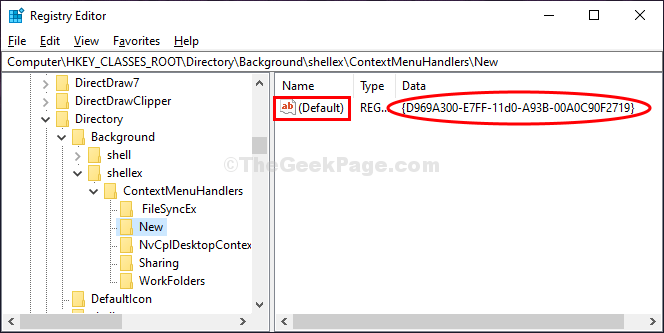
8. Järgmised kaks juhtumit võivad domineerida:
9. Kui „Väärtusandmed” kohta (Vaikimisi) on erinevad- peate muutmaVäärtusandmed‘.
Järgige samme-
a. Topeltklõpspeal "(Vaikimisi)”String.

b. Nüüd, kopeeri kleebi need andmed Stringi muutmine ja seejärel klõpsake nuppuOkei“.
{D969A300-E7FF-11d0-A93B-00A0C90F2719}

10. Kui näete, et paremas paanis pole stringi „Vaikimisi” - siis peate stringi looma oma arvutis.
a. Paremklõps avatud ruumis Registriredaktor ja seejärel klõpsake nuppuUus>Ja seejärel klõpsake nuppuMitmerealine väärtus“.
b. Nimi stringile(Vaikimisi)“.
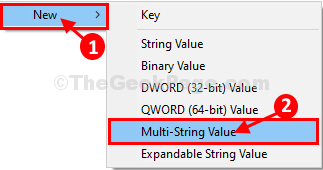
c. Topeltklõpspeal "(Vaikimisi)”String.

d. Nüüd, kopeeri kleebi need andmed Stringi muutmine ja seejärel klõpsake nuppu "OKEI“.
{D969A300-E7FF-11d0-A93B-00A0C90F2719}

Nüüd peate TaaskäivitaFailihaldur arvutis.
Järgige samme, et teha sama-
a. Vajutage Ctrl + Tõst + Enter käivitada Task Manager arvutis.
b. Aastal Task Manager kerige alla ja leidkeFailihaldur”Protsess teie arvutis.
c. Paremklõps ja klõpsake seejärel nuppuTaaskäivita”Protsessi taaskäivitamiseks arvutis.

Pärast taaskäivitamist Failihaldur, paremklõps ja kontrollige,Uus”Kontekstimenüü taastamine õnnestus.